Печатането е изкуство самò по себе си, особено когато става въпрос за цифрова фотография. Изборът на правилното цветово пространство и правилното управление на цветовете са решаващи за качеството на вашите принтове. В това ръководство ще научите стъпка по стъпка как да конфигурирате оптимално вашите цветови настройки в Lightroom, така че вашите изображения на хартия да изглеждат толкова живописно, колкото на екрана.
Най-важни заключения
- Цветовото пространство на вашата камера има значително влияние върху резултата от печата.
- Използвайте Adobe RGB или ProPhoto RGB за по-добри резултати.
- Уверете се, че настройките за управление на цветовете в Lightroom са настроени правилно.
- Не се доверявайте на стандартите на принтера; изберете ръчно правилното цветово пространство и профил за печат.
Стъпка по стъпка ръководство
Започнете, като проверите в какво цветово пространство снима вашата камера. Най-разпространените цветови пространства са Adobe RGB и ProPhoto RGB, докато sRGB се счита за най-слабото цветово пространство, което може значително да повлияе на вашите печатни резултати. Ако работите с sRGB, пропускате много детайли. Уверете се, че вашата камера е настроена на Adobe RGB или ProPhoto RGB, за да постигнете оптимални резултати.
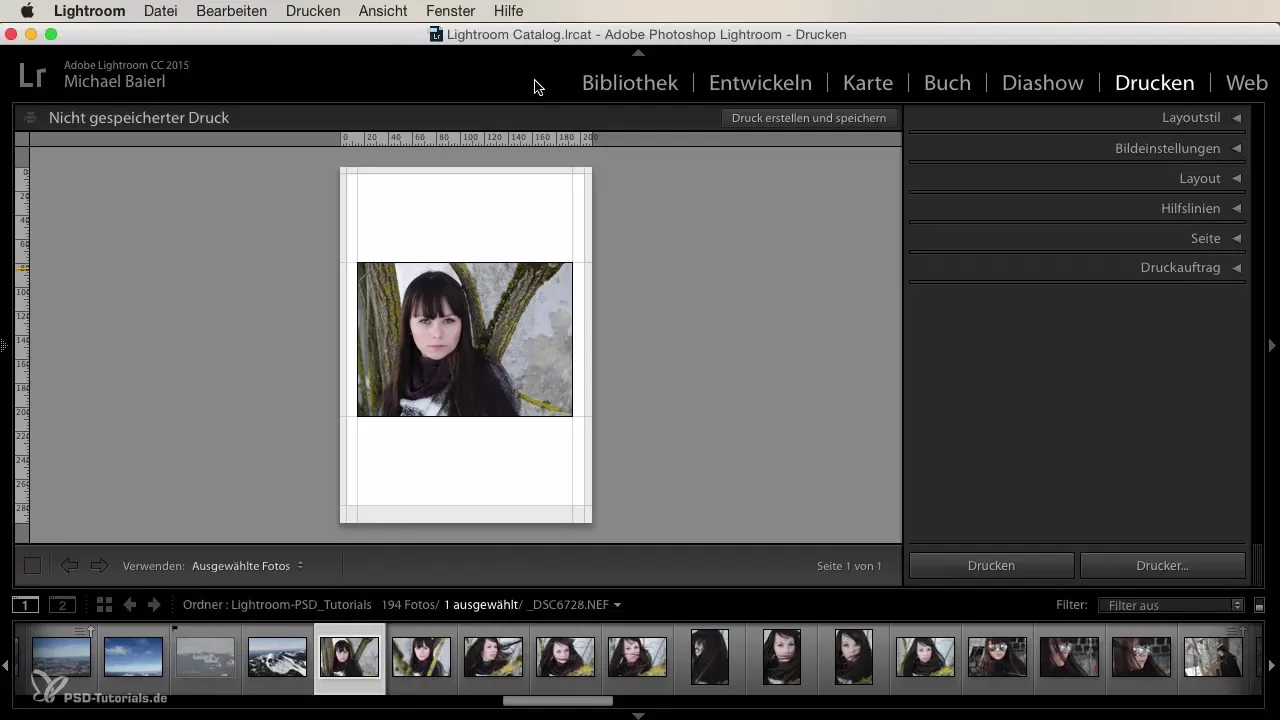
След като проверите настройките на камерата, продължете в Lightroom. Когато искате да започнете печат, отворете модула за печат. Тук ще видите, че опцията за цветово пространство по подразбиране е настроена на принтера, което не е идеално. Това може да доведе до цветовете на вашия печат да изглеждат различно от това, което виждате на екрана, тъй като принтерът може да печата в sRGB, което води до неинспирирани резултати. Следователно е решаващо да коригирате тази опция.
Уверете се, че внимавате на правилните настройки в диалога за печат. В долната част на диалога ще намерите опцията за управление на цветовете. Тук не трябва да оставяте функцията „управлявано от принтера“, тъй като това обикновено може да доведе до неочаквани резултати. Вместо това трябва да превключите на опцията „друго“, за да направите желаните настройки на цветовото пространство.
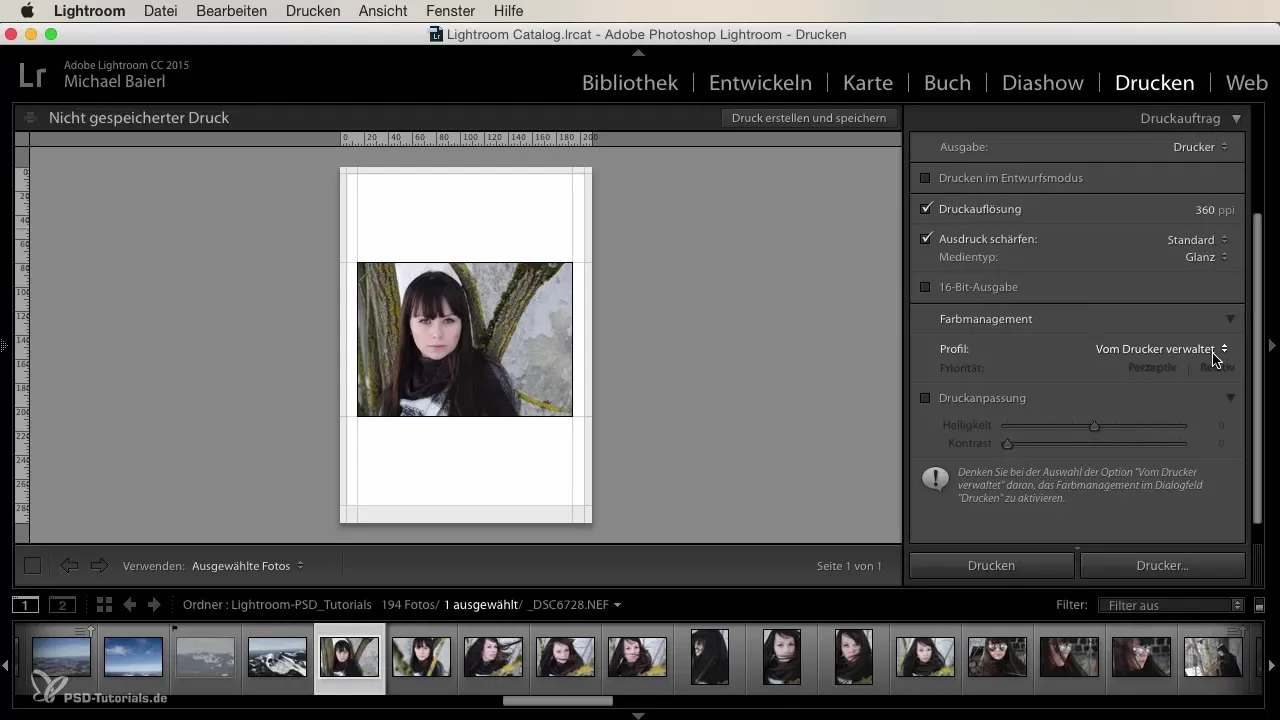
След като настроите управлението на цветовете, намерете подходящия печатен профил за вашия принтер и хартията, която използвате. Например, профилите Fogra са най-разпространените и често ще се сблъскате с Fogra 27 или Fogra 39. Тези профили са добър избор за повечето печатни процеси, тъй като са оптимизирани за печат CMYK. Изберете съответния профил и потвърдете избора си.
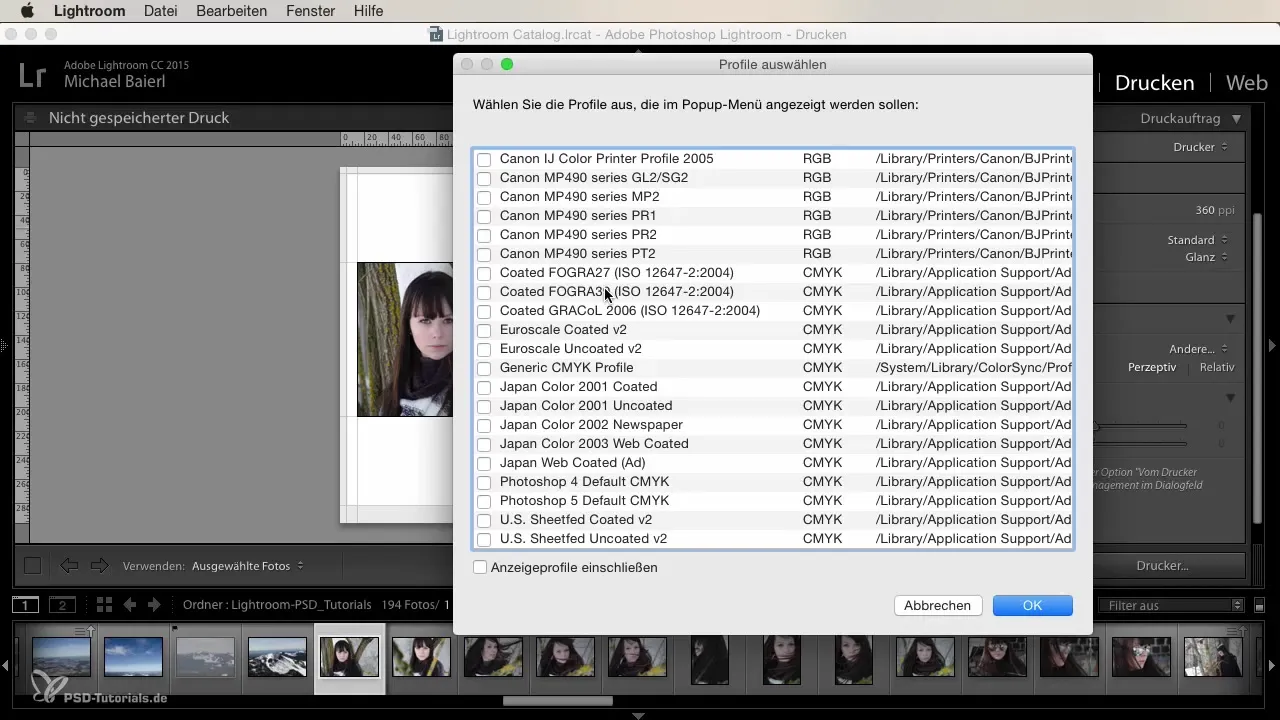
Сега, когато сте настроили правилния печатен профил, има още едно важно решение, което трябва да вземете: режимът на рендериране. Тук имате избор между „перспективен“ и „относителен“. За домашна употреба ви препоръчвам да оставите настройката „перспективен“, ако не сте сигурни. Ръчната настройка може да бъде проблематична, тъй като никога не можете точно да оцените как вашият принтер ще приложи цветовете. Следователно, „перспективен“ обикновено е най-сигурният избор.
Когато навигирате през диалога за печат и може би искате да направите и други настройки, можете да получите достъп до тях и чрез бутон, за да адаптирате допълнителни опции за оформление и формат на вашия печат. Препоръчително е първо да създадете PDF версия на вашия печат, за да проверите крайния резултат. Уверете се, че проверявате отново всички настройки, за да получите печат, който отговаря на вашите очаквания.
Един от често пренебрегваните аспекти на печатането е да се уверите, че печатната машина не прави решаващите цветови корекции. По-скоро, вие искате принтерът да работи възможно най-близо до цветовете, които виждате в Lightroom. Това максимизира шансовете за получаване на отличен резултат и избягване на погрешни печати.
Резюме
Ако следвате тези стъпки и винаги внимавате на правилните настройки на цветовото пространство при печат в Lightroom, би трябвало да можете да пренесете вашите изображения на хартия в най-доброто качество. Не забравяйте, че управлението на цветовете е решаващо за успеха.
Често задавани въпроси
Как да променя цветното пространство в моята камера?Можете да промените цветното пространство в настройките на вашата камера. Потърсете опцията за цветово пространство и изберете или Adobe RGB, или ProPhoto RGB.
Защо sRGB не е идеално за печат?sRGB има по-малко цветово пространство и не може да възпроизведе многото детайли и цветове, които предлагат Adobe RGB или ProPhoto RGB.
Кой печатен профил е най-добрият за домашен печат?Fogra 39 е разпространен печатен профил, който дава добри резултати за домашен печат.
Защо не трябва да оставям стандартните настройки на принтера?Стандартните настройки на принтера могат да доведат до изкривяване на цветовете или до по-малка живост.
Как да намеря правилния печатен профил за моя принтер?Можете да изберете правилния печатен профил в настройките за управление на цветовете в диалога за печат в Lightroom. Също така питайте за профила на производителите на принтера.


